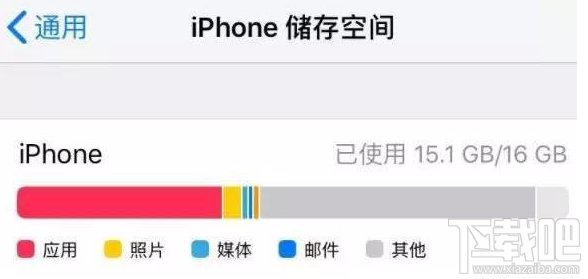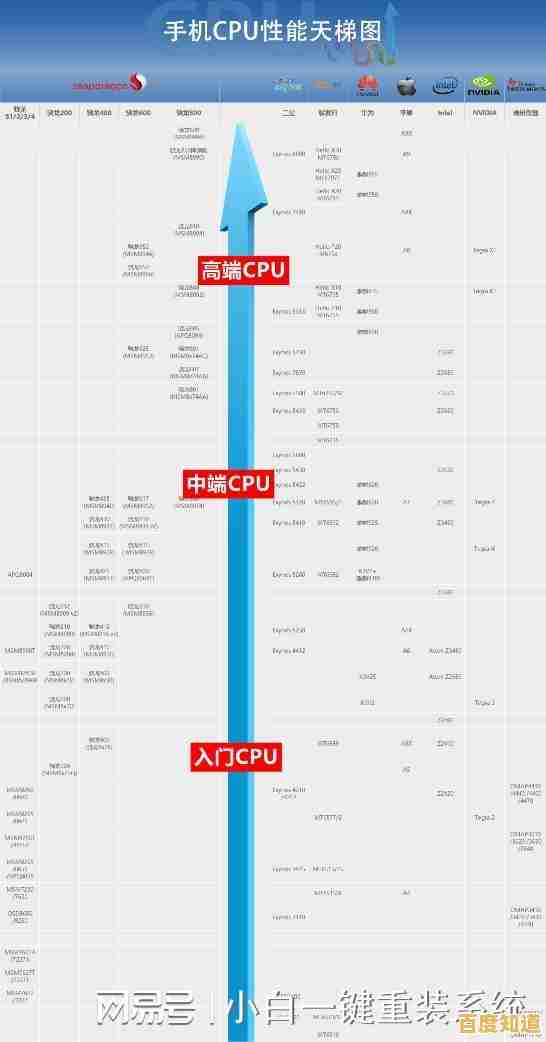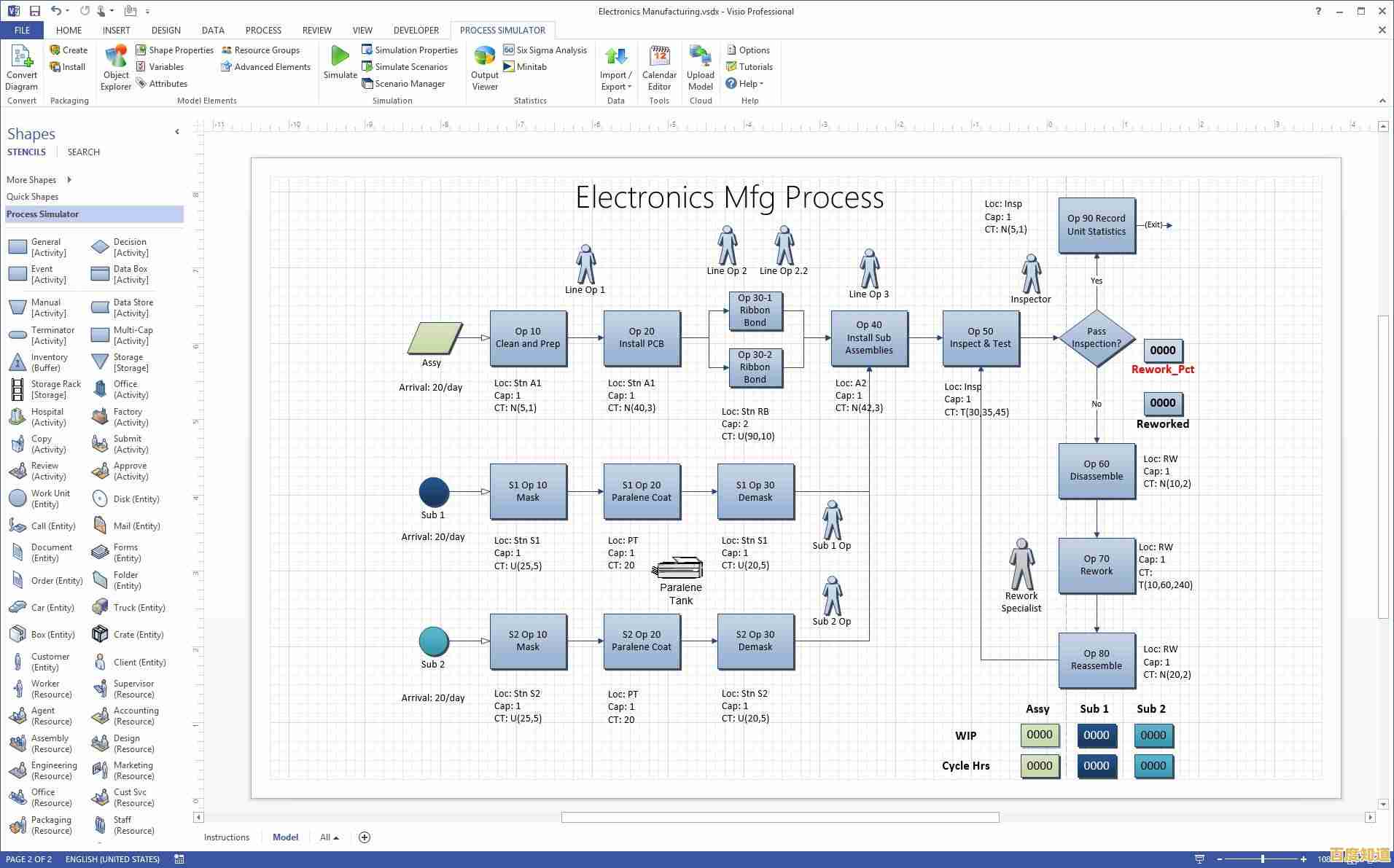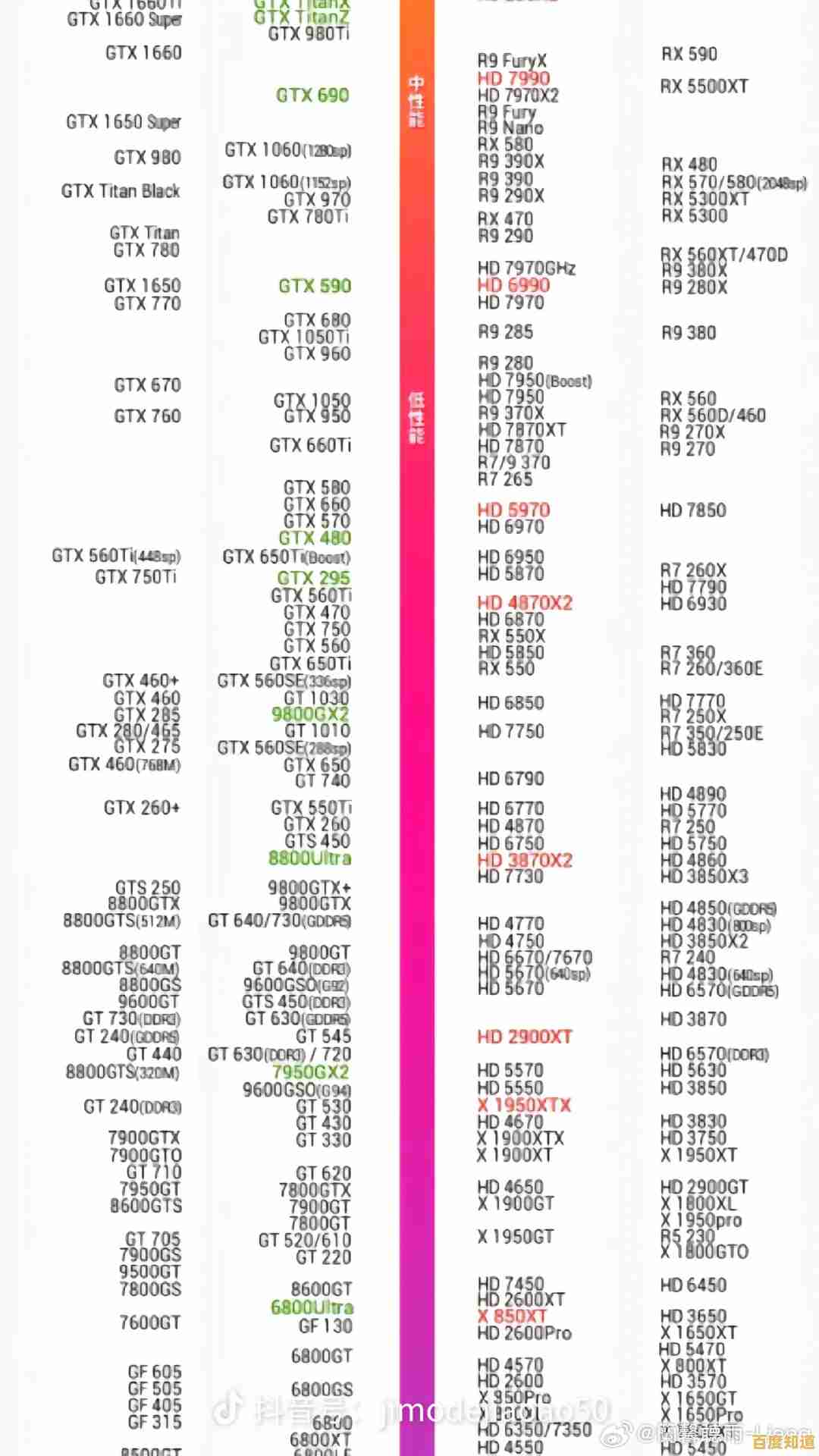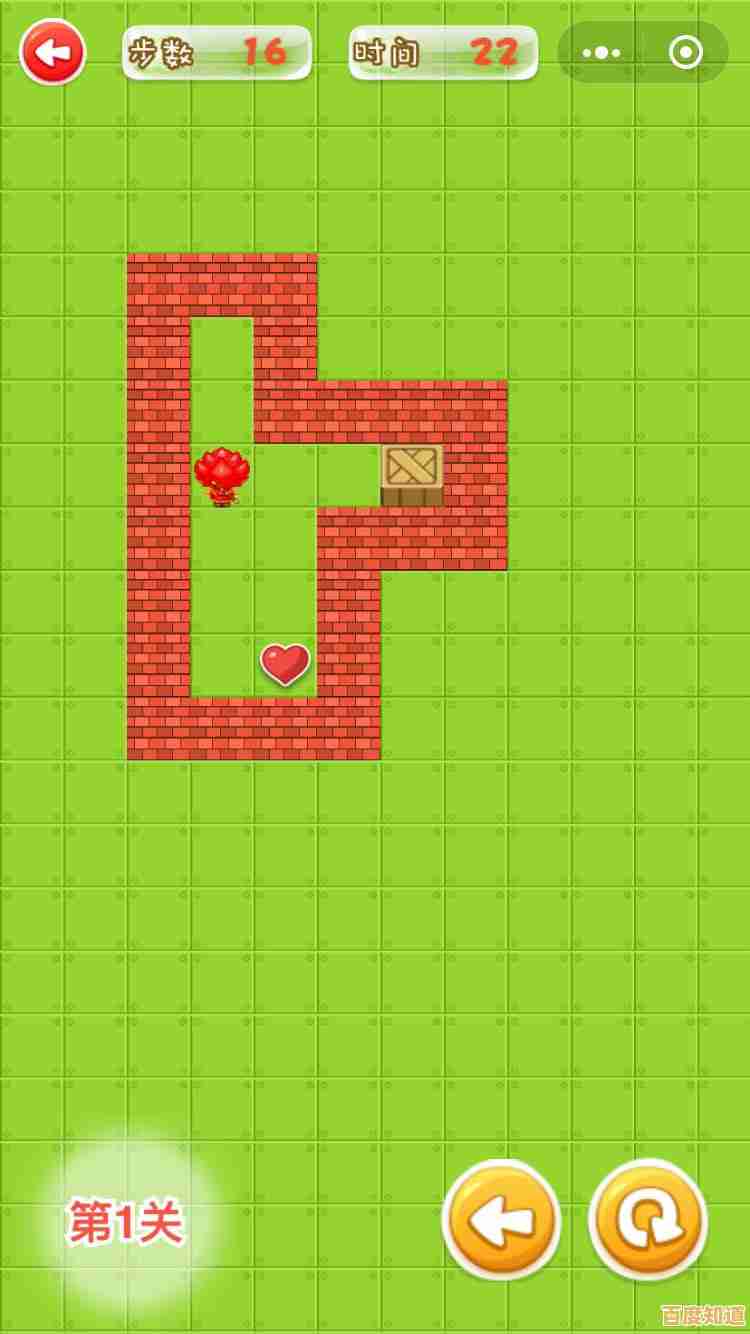解决打印机无法打印问题的实用步骤与技巧指南
- 问答
- 2025-09-11 11:26:05
- 77
解决打印机无法打印问题的终极实用指南(2025年09月11日更新)
📰 最新行业动态: 根据2025年打印技术论坛的最新报告,随着AIoT(人工智能物联网)技术在办公设备的深度集成,现代打印机具备更强大的自我诊断和预警能力。“驱动程序冲突”、“无线连接不稳定”和“默认设置错误”仍然是用户最常求助的三大问题,这意味着,无论技术如何进步,掌握基础排查技巧依然至关重要!
遇到打印机“罢工”先别急,也别想着马上呼叫IT支援或送去维修,按照以下步骤一步步排查,90%的问题你都能自己轻松解决!🚀
第一步:基础检查(别笑,这步最常被忽略!)
-
电源与连接检查 🔌
- 物理连接: 打印机的电源线是否插紧?电源开关是否打开?指示灯是否亮起?如果是USB连接,确保数据线两端都插牢固。
- 无线网络连接: 检查打印机Wi-Fi指示灯是否常亮(而非闪烁),尝试在打印机屏幕上查看网络状态,确认它已连接到正确的网络。
-
“有没有”检查 📄
- 纸张有没有? 纸盒是否缺纸?是否卡纸?(清理卡纸时务必遵循说明书,轻柔地沿出纸方向取出)。
- 墨水/墨粉有没有? 检查墨水量或碳粉余量,即使显示有余量,如果放置时间过长,打印头也可能堵塞。
-
状态检查 🚦
打印机控制面板上是否有明显的错误提示或闪烁的警告灯?(卡纸”、“墨粉用尽”等),根据提示手册对症下药。
第二步:软件与设置排查(解决问题的核心区)
-
重启大法好 🔄
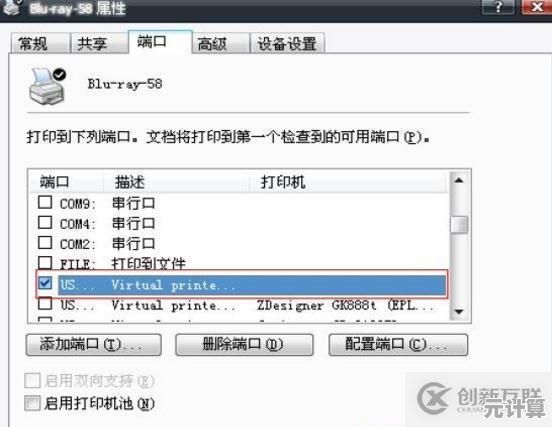
- 是的,这招对打印机同样有效!关闭打印机和电脑 -> 等待一分钟 -> 先开启打印机 -> 等其就绪后再启动电脑。 这个简单的操作可以清除临时缓存和故障。
-
确认默认打印机 ✅
- 你的电脑可能连接了多台打印机(包括虚拟PDF打印机)。
- 操作: 前往【设置】->【蓝牙和其他设备】->【打印机和扫描仪】(Windows 11),确保将你正在使用的打印机设为默认打印机,macOS用户可在【系统设置】->【打印机与扫描仪】中查看。
-
检查打印队列(清除“僵尸任务”) 🧟
- 一个卡住或失败的任务会阻塞整个队列。
- 操作: 在搜索栏输入“查看正在打印的内容”或进入【设置】中的打印机列表,点击对应打印机“打开打印队列”。取消所有文档,然后重试打印。
-
更新/重装驱动程序 🖥️
- 驱动程序是电脑和打印机沟通的“翻译官”,出问题最频繁。
- 操作:
- 更新: 在打印机属性中尝试“更新驱动程序”。
- 重装(推荐): 先去打印机品牌官网(如惠普、佳能、爱普生等)的【支持】页面,根据你的型号下载最新版的驱动程序,在设备管理器中卸载旧驱动,安装新下载的驱动。
第三步:进阶技巧(针对特定问题)
-
网络打印机连接不上? 🌐
- 检查IP地址: 确保打印机和电脑在同一局域网下,可以在打印机网络设置中查看其IP地址,并尝试在电脑浏览器中输入该IP地址访问打印机的Web管理界面。
- 重启路由器: 网络环境问题有时只需重启路由器即可解决。
-
打印质量差(条纹、模糊、缺字)? 🎨
- 运行打印头清洗程序: 在打印机属性或驱动设置里,通常能找到“维护”选项,执行“打印头清洗”1-2次。
- 检查纸张类型设置: 确保驱动程序中选择的纸张类型(如普通纸、照片纸)与实际装入的纸张匹配。
-
系统问题? 🔧
- 使用Windows内置的打印机疑难解答工具,它会自动检测并修复一些常见问题。
- 操作: 【设置】->【系统】->【疑难解答】->【其他疑难解答】->【打印机】->【运行】。
💡 预防胜于治疗:保持打印机健康的小技巧
- 定期使用: 至少每周打印一页彩色的测试页,防止打印头因墨水干涸而堵塞。
- 使用原装或知名品牌耗材: 劣质墨水不仅效果差,还可能损坏打印机。
- 保持驱动更新: 尤其是在进行重大系统更新后,检查一下是否有新的驱动程序。
- 平稳环境: 将打印机放置在平稳、干燥、少尘的地方。
总结一下排查流程: 基础检查(电、纸、墨)→ 重启设备 → 检查默认设置和打印队列 → 更新/重装驱动 → 运行疑难解答
如果以上所有步骤都无法解决问题,那么可能是打印机出现了硬件故障(如主板、打印头损坏),请记录下打印机显示的错误代码,联系品牌官方客服或专业维修人员。📞
希望这份指南能帮你快速摆脱打印困境,让工作学习恢复高效!
本文由疏鸥于2025-09-11发表在笙亿网络策划,如有疑问,请联系我们。
本文链接:http://max.xlisi.cn/wenda/11429.html